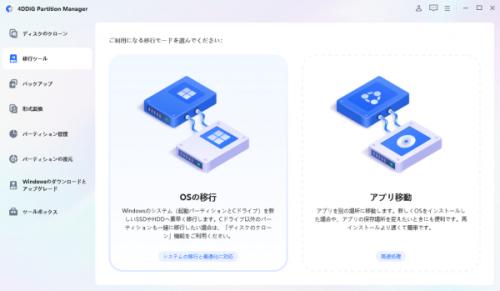
しかし、OSやシステム環境をそのままSSDに移行するのは初心者にとって難しく、データ消失や起動トラブルといったリスクも伴います。
そんな不安を解消してくれるのが、4DDiG Partition Manager。
2025年8月26日(火)に公開された最新版では、OSのSSD移行機能がさらに強化され、従来よりも高速かつ安全にシステムをクローン可能。
わずか数クリックで誰でも簡単に移行できることから、OSをSSDに移行するソフトTOP5の一つとして高い評価を集めています。
4DDiG Partition Managerを無料ダウンロード:https://x.gd/gPClU
OS移行とクリーンインストールの違いは?
OSをSSDに移行する方法には、大きく分けて「OSクローン」と「クリーンインストール」の2種類があります。
それぞれ特徴があり、目的や状況に合わせた選択が大切です。
OS移行
現在のシステム環境(アプリ・設定・データ)をそのままSSDに移行できるのが最大のメリット。面倒な再設定が不要で、移行後すぐに通常通り作業を再開できます。
ただし、不要なファイルやエラーまでコピーされてしまう可能性がある点には注意が必要です。
クリーンインストール
OSをまっさらな状態でインストールし直すため、不要なデータや不具合の心配がなく、軽快な環境で新たにスタートできます。
一方で、アプリの再インストールや環境構築に時間と手間がかかるというデメリットもあります。
どちらを選ぶべき?
・できるだけ時間を節約したい方、今のPC環境をそのまま使いたい方 → OS移行がおすすめ
・不具合をリセットして快適に使いたい方、クリーンな環境を求める方 → クリーンインストールがおすすめ
OSをSSDに移行ソフトのTOP5
OS移行ソフト1:4DDiG Partition Manager
「4DDiG Partition Manager」は、OSクローン作成を含むOS移行機能を搭載した多機能ソフトウェアです。旧OSから新しいSSDへの移行をスムーズに行えるよう設計されており、データの安全なバックアップや柔軟なパーティション管理にも対応しています。
1.旧OSをそのまま新しい環境に移行し、設定やデータを保持
2.大切なデータを守るバックアップ機能
3.パーティションのフォーマット・サイズ変更・結合をサポート
4.データを保持でMBRからGPTへ変換
初心者でもわかりやすく、上級者にとっても十分に活用できる信頼性の高いOS移行ソフトです。
安全かつスムーズにSSDへOSを移行したい方に、まずおすすめしたい1本です。
4DDiG Partition Managerを使ってOSを移行する手順は以下の通りです。
4DDiG Partition Managerを無料ダウンロード:https://x.gd/gPClU
1.4DDiG Partition Managerをコンピュータにダウンロードしてインストールした後、新しいドライブを接続します。次に、アプリケーションを起動し、「OSの移行」を選択して「開始」をクリックします。
【画像 https://www.dreamnews.jp/?action_Image=1&p=0000328142&id=bodyimage1】
2.次に、新しいドライブをターゲットディスクとして選択し、「開始」をタップして続行します。(ソースディスクはデフォルトで選択されています)。
【画像 https://www.dreamnews.jp/?action_Image=1&p=0000328142&id=bodyimage2】
3.次に、OS移行後のプレビューが表示されますので、「開始」をクリックしてください。
【画像 https://www.dreamnews.jp/?action_Image=1&p=0000328142&id=bodyimage3】
4.システム移行が開始されます。完了までの時間はドライブのサイズによって異なります。OS移行に関連する情報、例えば移行速度や経過時間などを確認することができます。
【画像 https://www.dreamnews.jp/?action_Image=1&p=0000328142&id=bodyimage4】
OS移行ソフト2:Acronis True Image
「Acronis True Image」は、データバックアップからリカバリー、OS移行まで幅広く対応できる包括的なソフトウェアです。ユニバーサル・リストア機能やディスククローニング、パーティション移行をサポートし、初心者でも直感的に使えるインターフェースを備えています。さらに、スケジュール設定による自動バックアップやクラウドバックアップにも対応しており、万全のデータ保護を実現できます。
1.OS移行・ディスククローニング・パーティション移行に対応
2.ユニバーサル・リストア機能で柔軟なリカバリーが可能
3.スケジュールされた自動バックアップ機能
OS移行ソフト3:Macrium Reflect
「Macrium Reflect」は、Windows向けに設計された強力なディスクイメージング&バックアップソフトです。ディスク全体のイメージ作成から個別データのバックアップまで柔軟に対応し、OS移行やディスククローンの作成もスムーズに行えます。さらに、スケジュール機能を利用すれば定期的な自動バックアップも可能。復元機能やバーチャルマシンのサポートも充実しており、プロフェッショナルから一般ユーザーまで幅広く利用されています。
1.ディスクイメージの作成と高速バックアップ
2.OS移行やディスククローンの作成に対応
3.スケジュールされた自動バックアップ
信頼性の高いバックアップ&移行を求めるユーザーにおすすめのソフトです。
OS移行ソフト4:Samsung Data Migration
「Samsung Data Migration」は、Samsung SSDユーザー専用に提供されている公式データ移行ツールです。既存のハードドライブからSamsung SSDへ、OS・アプリケーション・ファイルなどを簡単かつ高速に転送できるよう設計されています。操作もシンプルで、初心者でも安心して利用可能です。
さらに、移行時には自動的にドライブのサイズ調整やパーティションの最適化を行い、複雑な設定をする必要がありません。これにより、スムーズで効率的なアップグレード体験を実現します。
1.Samsung SSD専用の公式移行ツール
2.OS、アプリ、ファイルを簡単かつ安全に転送
3.自動でドライブサイズ変更やパーティション最適化
Samsung SSDユーザーにとって、もっとも手軽で確実な移行ソリューションのひとつです。
OS移行ソフト5:Paragon Drive Copy
「Paragon Drive Copy」は、Windowsユーザー向けに開発された高度なディスク移行ソリューションです。システム全体から個別ファイルまで幅広く対応でき、HDDやSSDのクローン作成、データ移行、バックアップを効率的に行えます。
豊富なツールセットにより、システムドライブやパーティション、さらには特定のファイルやフォルダ単位での移行も可能。高度な機能を備えつつも操作はシンプルで、初心者から上級者まで安心して利用できるソフトです。
1.HDD/SSDのクローン作成・データ移行・バックアップに対応
2.システムドライブからパーティション、個別ファイルまで柔軟に移行可能
3.包括的なツールセットで効率的な移行を実現
信頼性の高いディスク移行を求めるWindowsユーザーに適したプロフェッショナルな選択肢です。
まとめ
OSをSSDに移行する無料ソフト5選をご紹介しました。これらを使えば、安全かつ簡単にシステムをSSDへ移行でき、PCの起動速度やパフォーマンスも向上します。
直感的な操作で初心者にも安心。自分に合ったツールを選んで、スムーズに移行作業を完了させましょう。特に「4DDiG Partition Manager」は、初心者でも手軽に使えるおすすめの一択です。
4DDiG Partition Managerを無料ダウンロード:https://x.gd/gPClU
【関連記事】
【2025年最新版】無料で簡単にOSをSSDに移行するソフト5選:https://x.gd/omAbU
【2025年保存版】無料でWindows 10のSSDにOSを移行する方法:https://x.gd/jBY48
【Tenorshare 4DDiGについて】
Tenorshare 4DDiGは、データ管理の専門家です。データ復元、ファイル修復、高画質化、パーティション管理、重複ファイル削除などのソフトウェアを提供しています。WindowsやMacのデータ復元、ファイル修復、パソコンのトラブル解決なら、Tenorshare 4DDiGにお任せください!
公式HP:https://4ddig.tenorshare.com/jp/
公式X:https://x.com/4DDiG_Japan
公式YouTube:https://www.youtube.com/@-Tenorshare4DDiGJapan
配信元企業:Tenorshare Co., Ltd.
プレスリリース詳細へ
ドリームニューストップへ
